使用postman模拟appium的http请求
Appium是Server,接收http请求,使用Postman模拟请求
1.anyproxy
- 1.1、安装和运行
#安装
npm i -g anyproxy
# 运行anyproxy,端口默认8002
anyproxy

注意:测试完不要忘记取消代理设置
```shell
unset HTTP_PROXY
```

- 1.2、浏览器打开localhost:8002
- 1.3、设置环境变量和代理
Mac:export HTTP_PROXY=127.0.0.1:8001
Windows:set HTTP_PROXY 127.0.0.1:8001
2.终端执行脚本,捕捉请求
test.py
# This sample code uses the Appium python client
# pip install Appium-Python-Client
# Then you can paste this into a file and simply run with Python
from appium import webdriver
from time import sleep
caps = {}
caps["platformName"] = "android"
caps["deviceName"] = "domo"
caps["appPackage"] = "com.xueqiu.android"
caps["appActivity"] = ".view.WelcomeActivityAlias"
caps["newCommandTimeout"] = 1200
caps["automationName"] = "UiAutomator2"
driver = webdriver.Remote("http://localhost:4723/wd/hub", caps)
driver.implicitly_wait(20)
sleep(20)
print(driver.session_id)
driver.find_element_by_id("com.xueqiu.android:id/user_profile_icon").click()
sleep(1)
driver.find_element_by_id("com.xueqiu.android:id/tv_login").click()
sleep(1)
driver.find_element_by_id("com.xueqiu.android:id/tv_login_by_phone_or_others").click()
sleep(1)
driver.find_element_by_id("com.xueqiu.android:id/register_phone_number").send_keys("123456789")
sleep(3)
print(driver.session_id)
driver.quit()
3.浏览器查看捕捉的请求
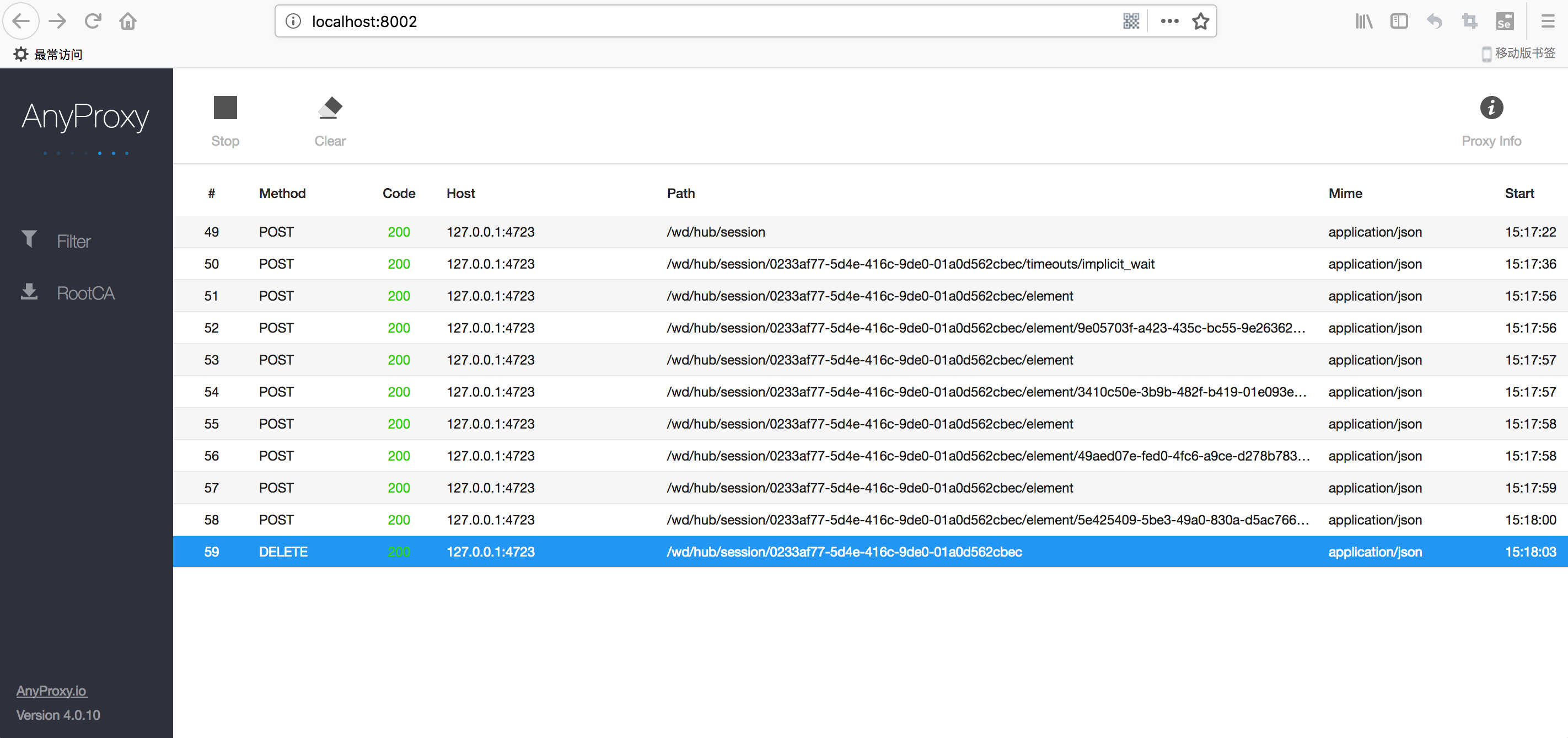
4.Postman模拟脚本发起HTTP请求
4.1 传入配置,返回SessionId
URL:http://127.0.0.1:4723/wd/hub/session
{"capabilities": {"firstMatch": [{}], "alwaysMatch": {"platformName": "android"}}, "desiredCapabilities": {"platformName": "android", "deviceName": "domo", "appPackage": "com.xueqiu.android", "appActivity": ".view.WelcomeActivityAlias", "newCommandTimeout": 200}}
#对应代码
from appium import webdriver
from time import sleep
caps = {}
caps["platformName"] = "android"
caps["deviceName"] = "domo"
caps["appPackage"] = "com.xueqiu.android"
caps["appActivity"] = ".view.WelcomeActivityAlias"
caps["newCommandTimeout"] = 1200
caps["automationName"] = "UiAutomator2"
driver = webdriver.Remote("http://localhost:4723/wd/hub", caps)
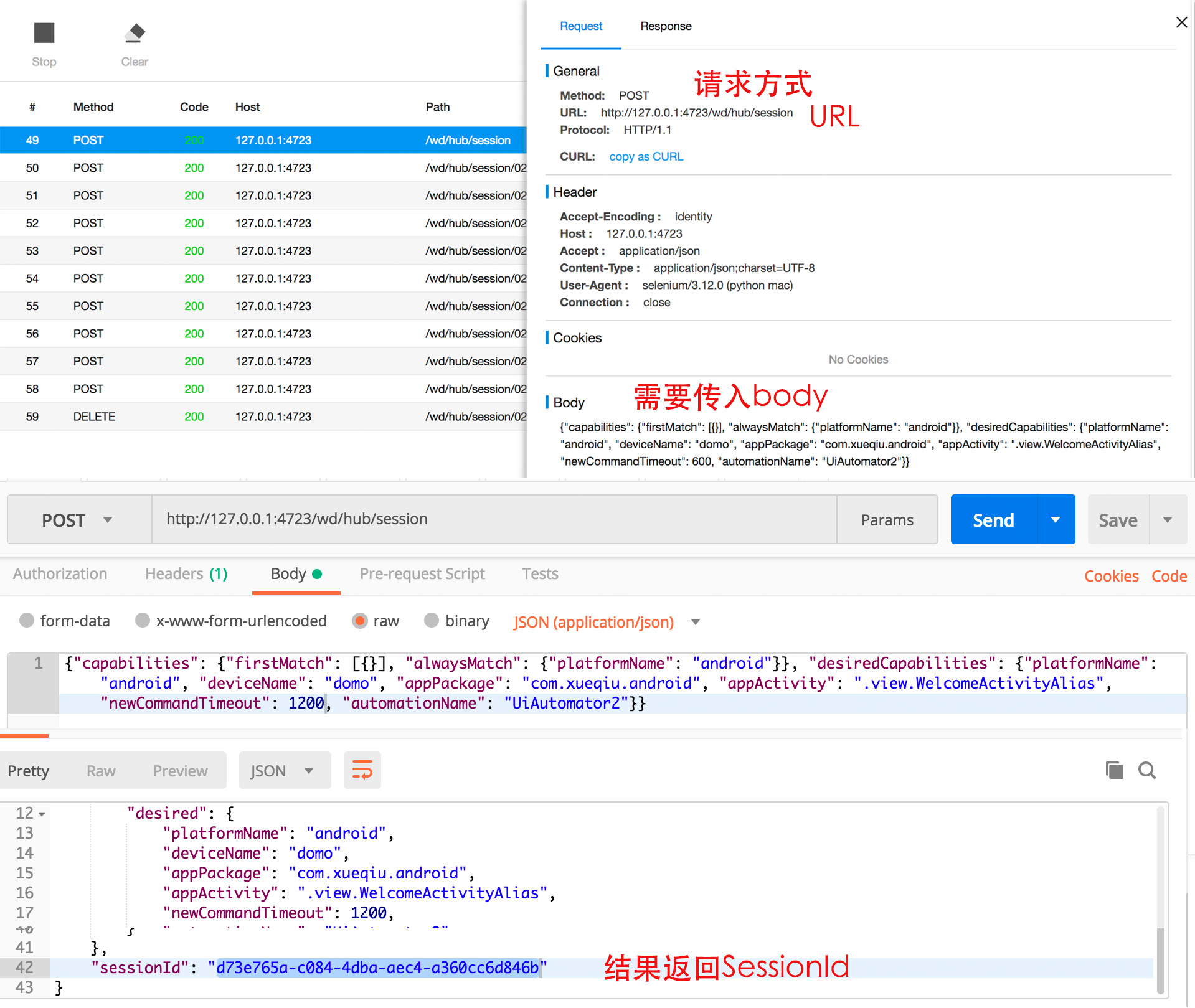
## 4.2 等待20秒
URL:http://127.0.0.1:4723/wd/hub/session/${SessionId}/timeouts/implicit_wait
```#python
#对应代码
sleep(20)
```
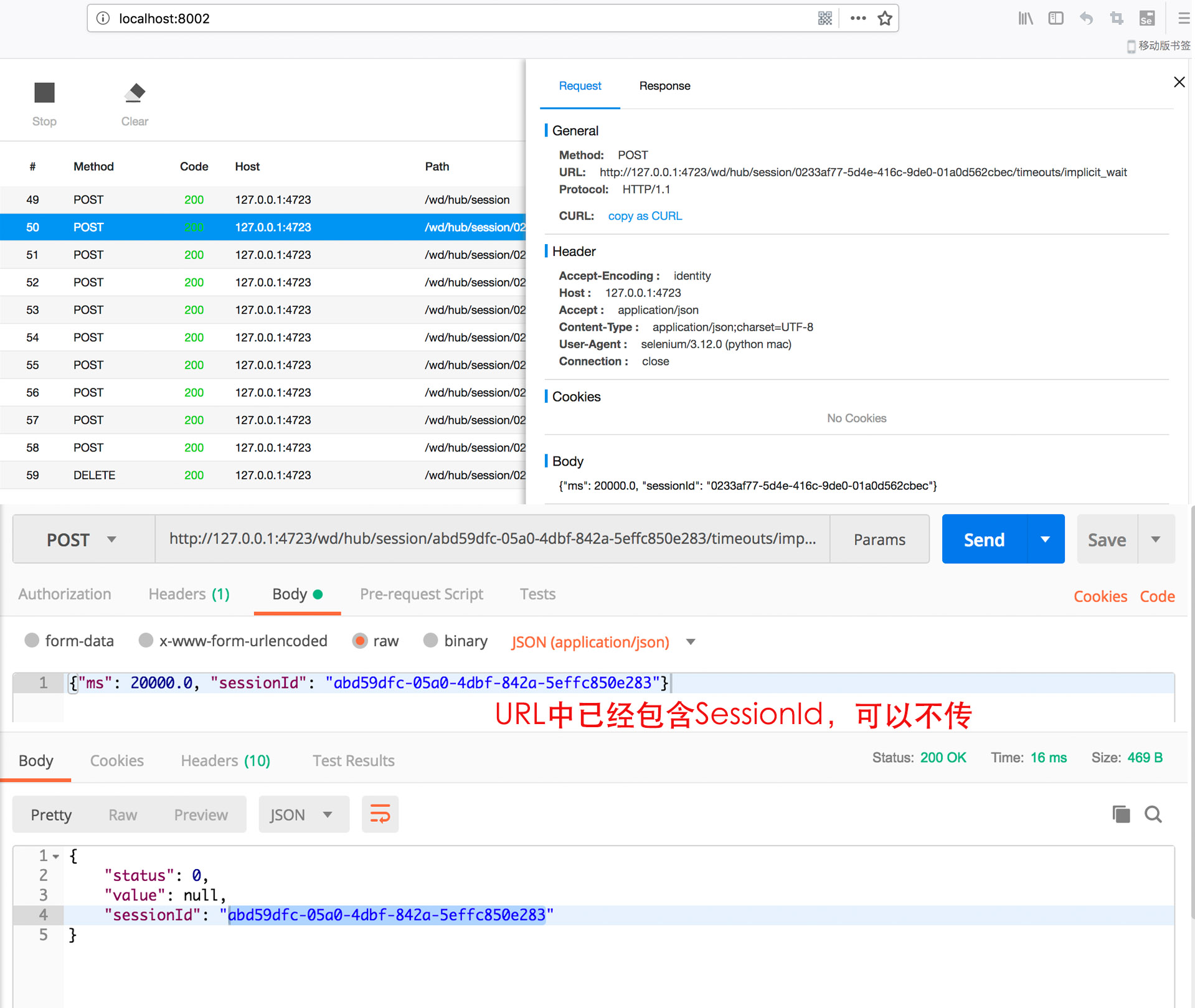
## 4.3 传入控件信息,返回ELEMENT的值,在随后的操作中会用到
URL: http://127.0.0.1:4723/wd/hub/session/${SessionId}/element
body传入控件信息:com.xueqiu.android:id/user_profile_icon
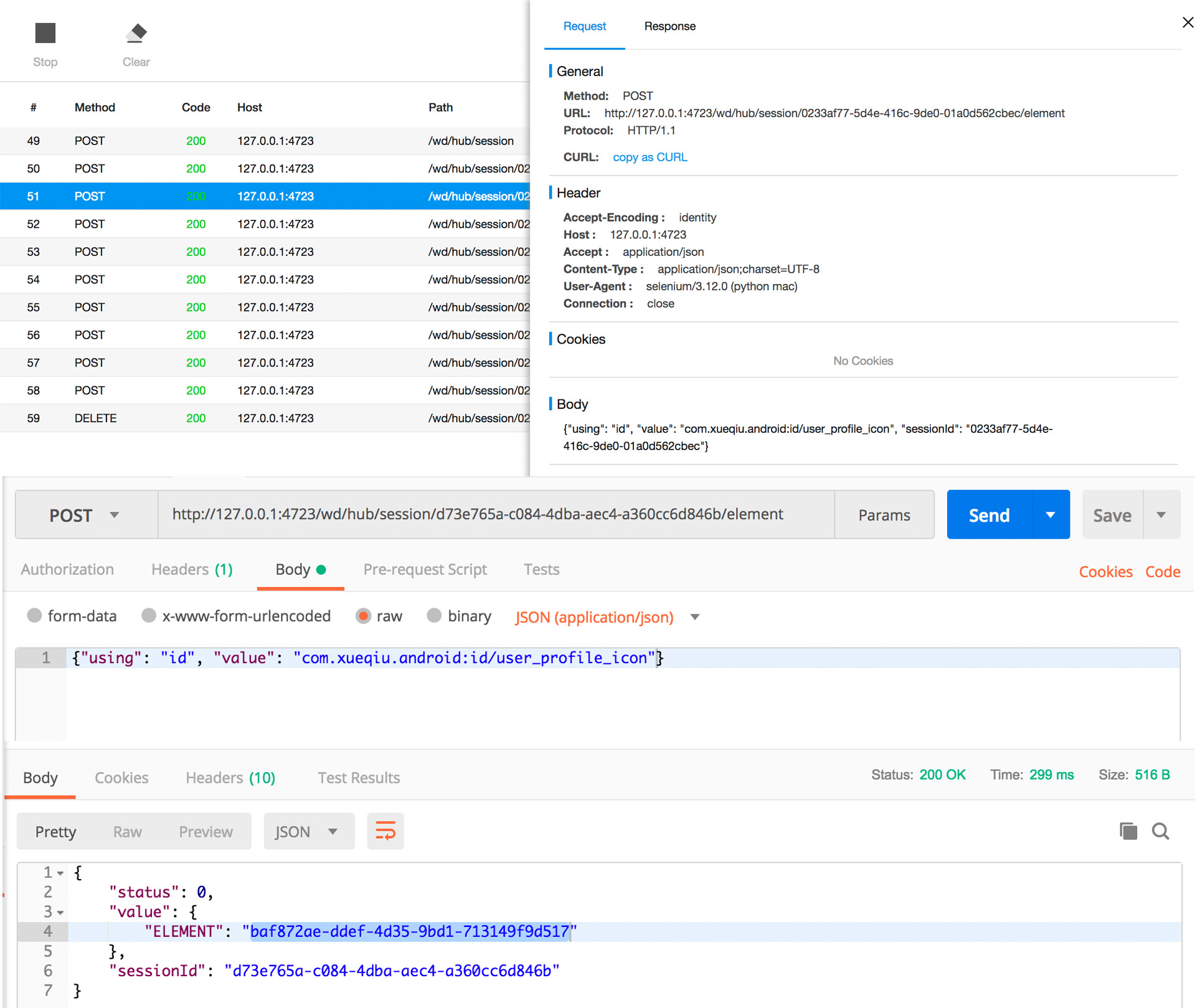
## 4.4 针对元素进行操作
URL: http://127.0.0.1:4723/wd/hub/session/${SessionId}/element/${Element}/click
```#python
#对应脚本
driver.find_element_by_id("com.xueqiu.android:id/user_profile_icon").click()
```
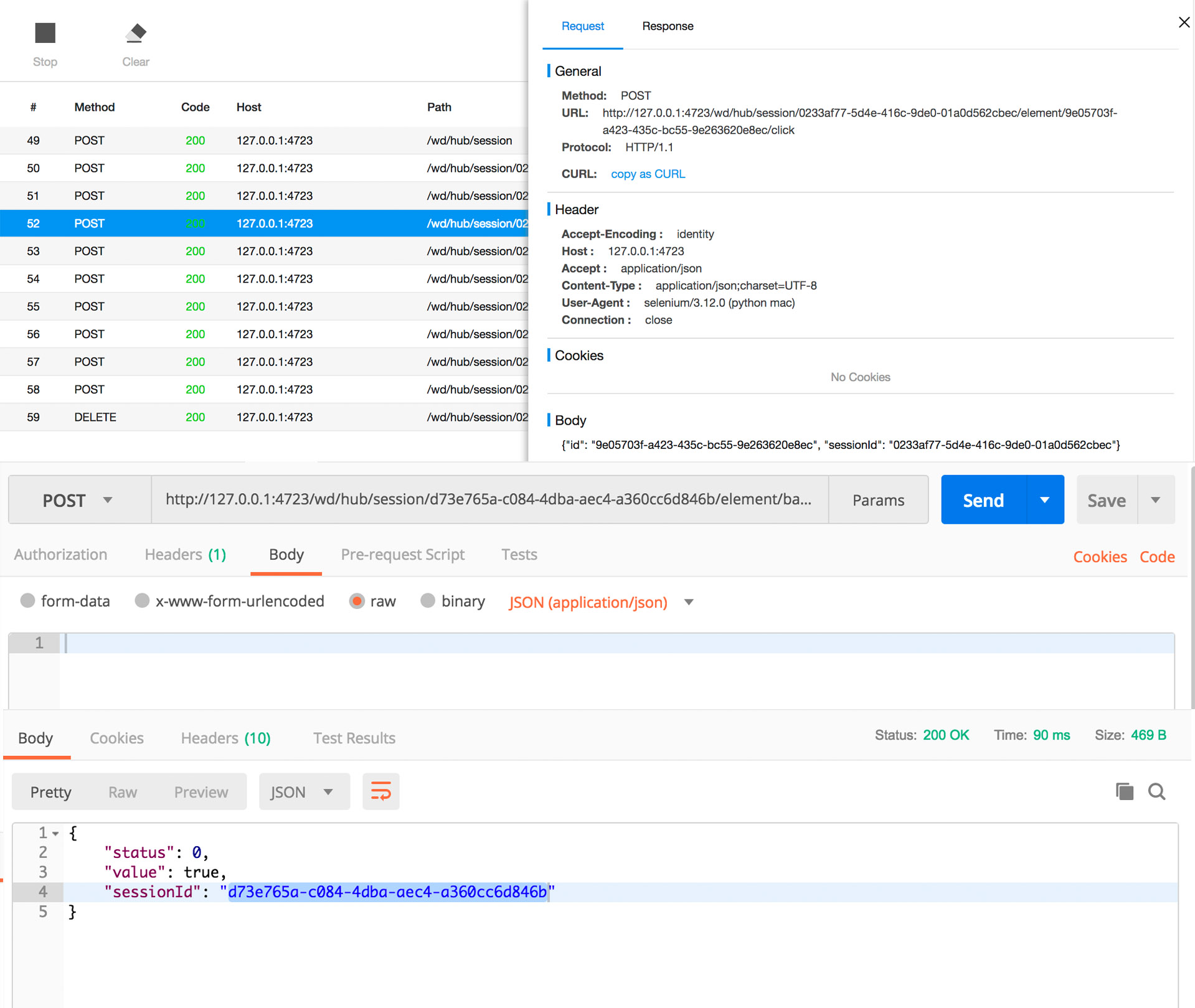
4.5 传入控件信息,返回Element的值
URL: http://127.0.0.1:4723/wd/hub/session/${SessionID}/element
body传入控件信息:com.xueqiu.android:id/tv_login
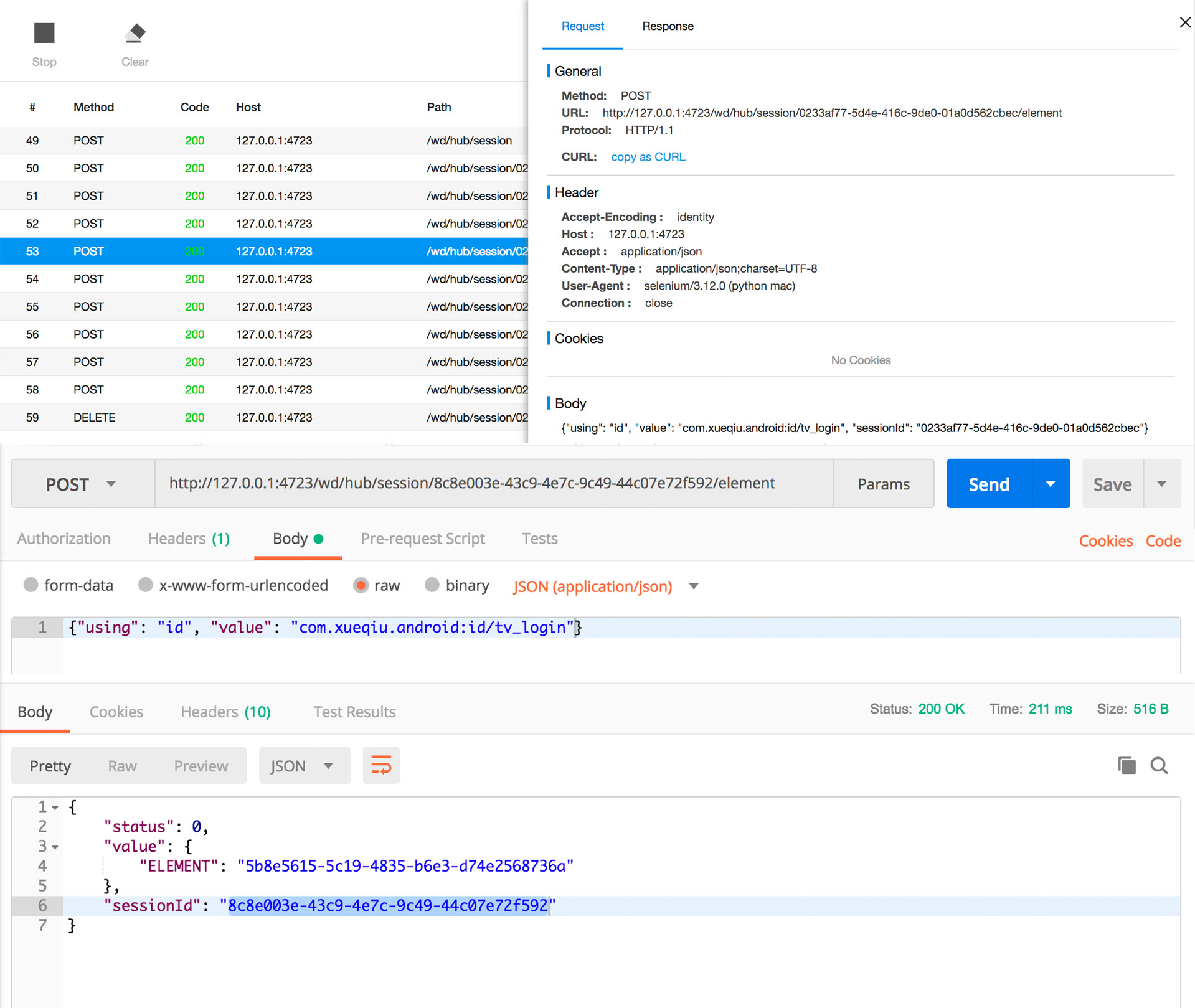
4.6 针对元素进行操作
URL: http://127.0.0.1:4723/wd/hub/session/${SessionId}/element/${ELEMENT}/click
#对应脚本
driver.find_element_by_id("com.xueqiu.android:id/tv_login").click()
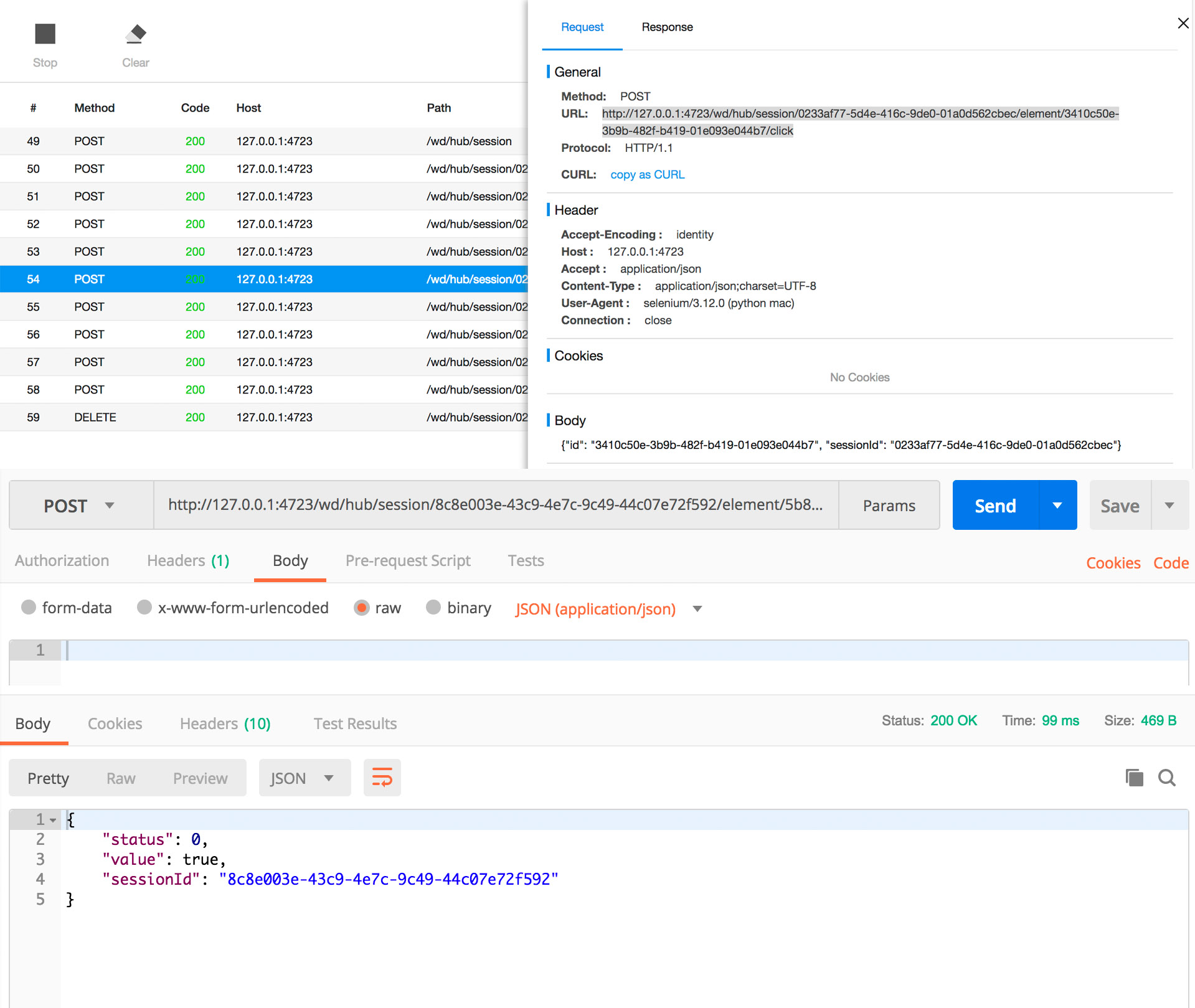
4.7 传入控件信息,返回ELEMENT的值
URL: http://127.0.0.1:4723/wd/hub/session/${SessionId}/element
body传入控件信息: com.xueqiu.android:id/tv_login_by_phone_or_others
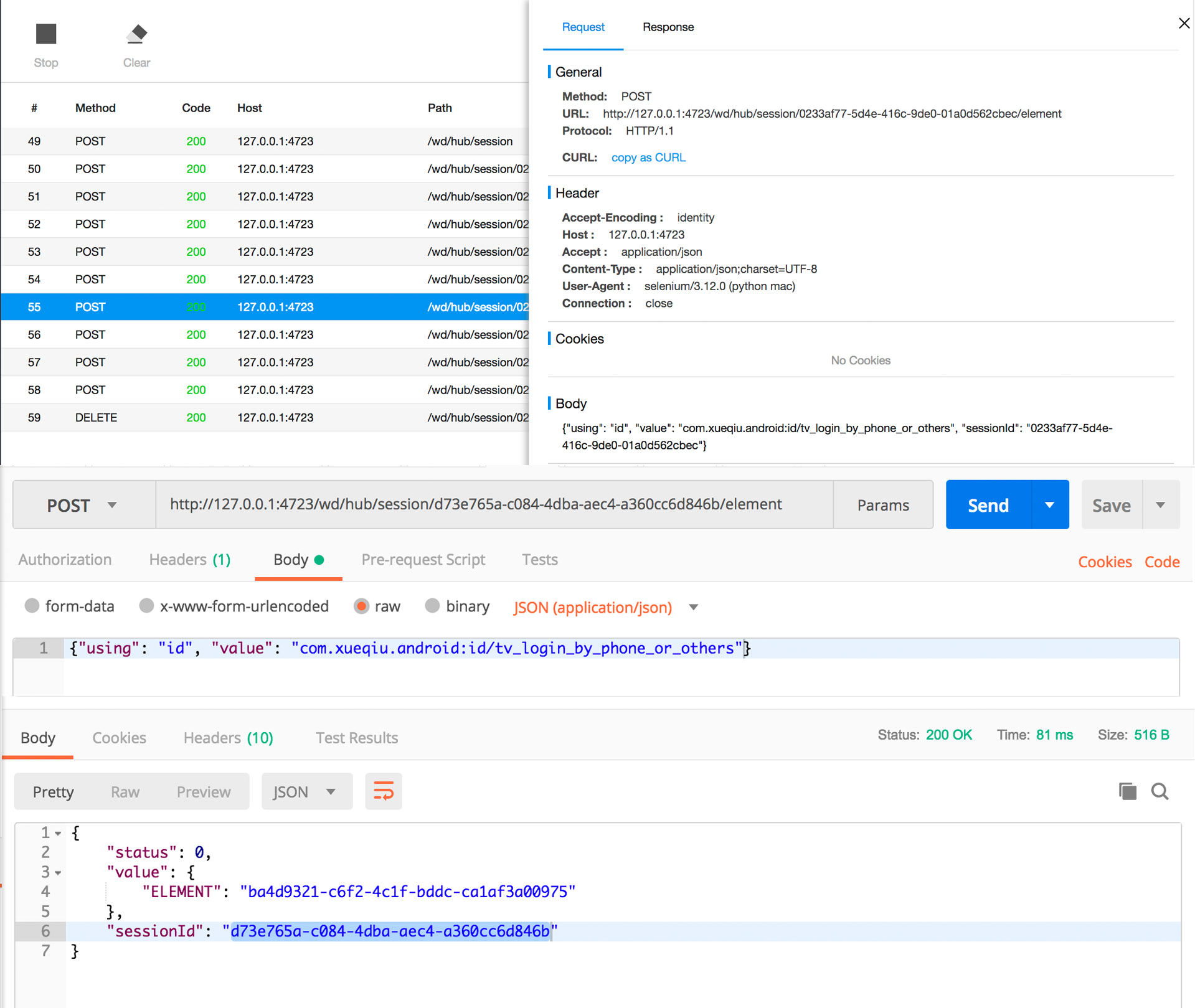
4.8 针对元素进行操作
URL:http://127.0.0.1:4723/wd/hub/session/${SessionId}/element/${ELEMENT}/click
#对应脚本
driver.find_element_by_id("com.xueqiu.android:id/tv_login_by_phone_or_others").click()
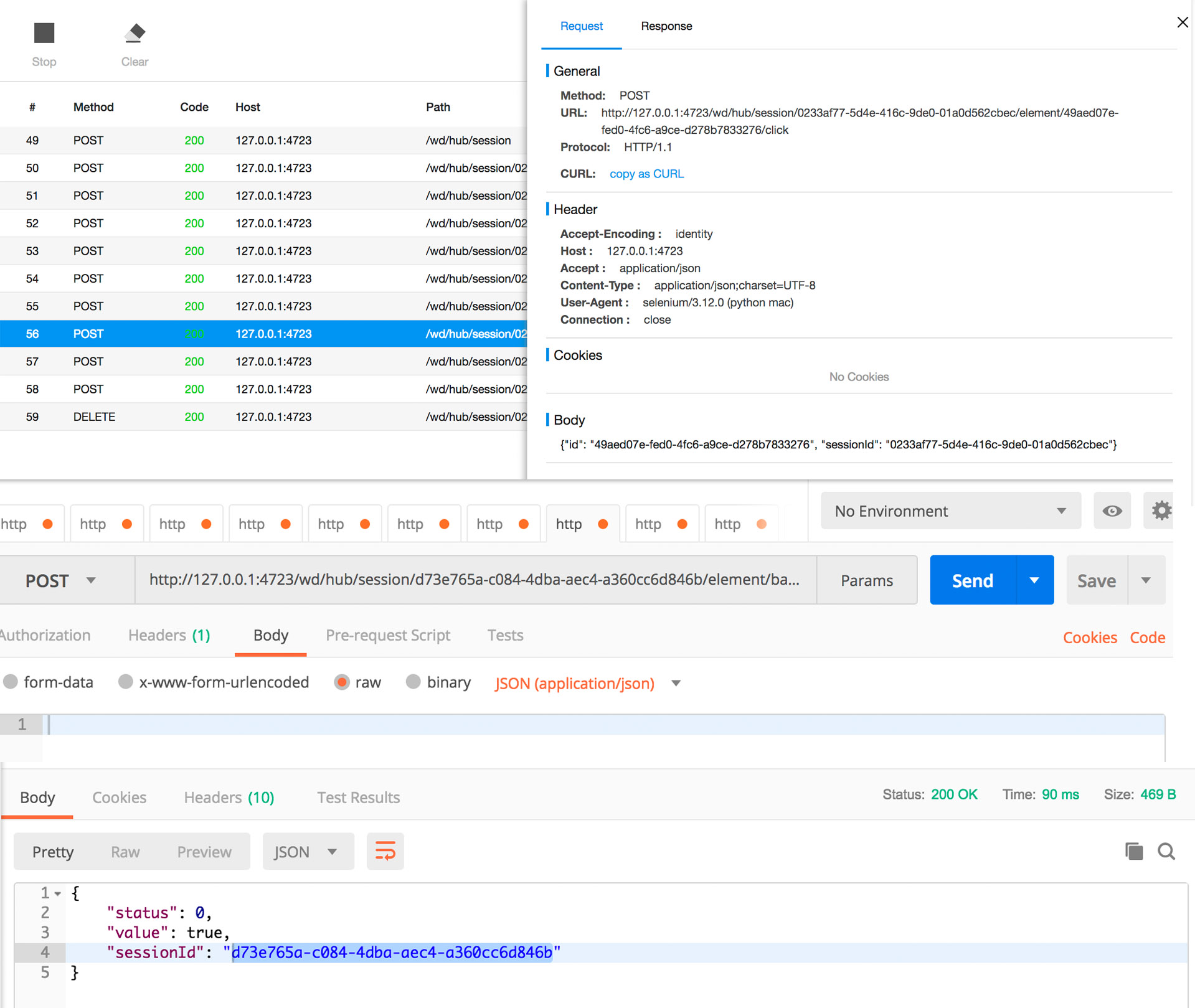
4.9 传入控件信息,返回ELEMENT的值
URL: http://127.0.0.1:4723/wd/hub/session/${SessionId}/element
body传入控件信息: com.xueqiu.android:id/register_phone_number
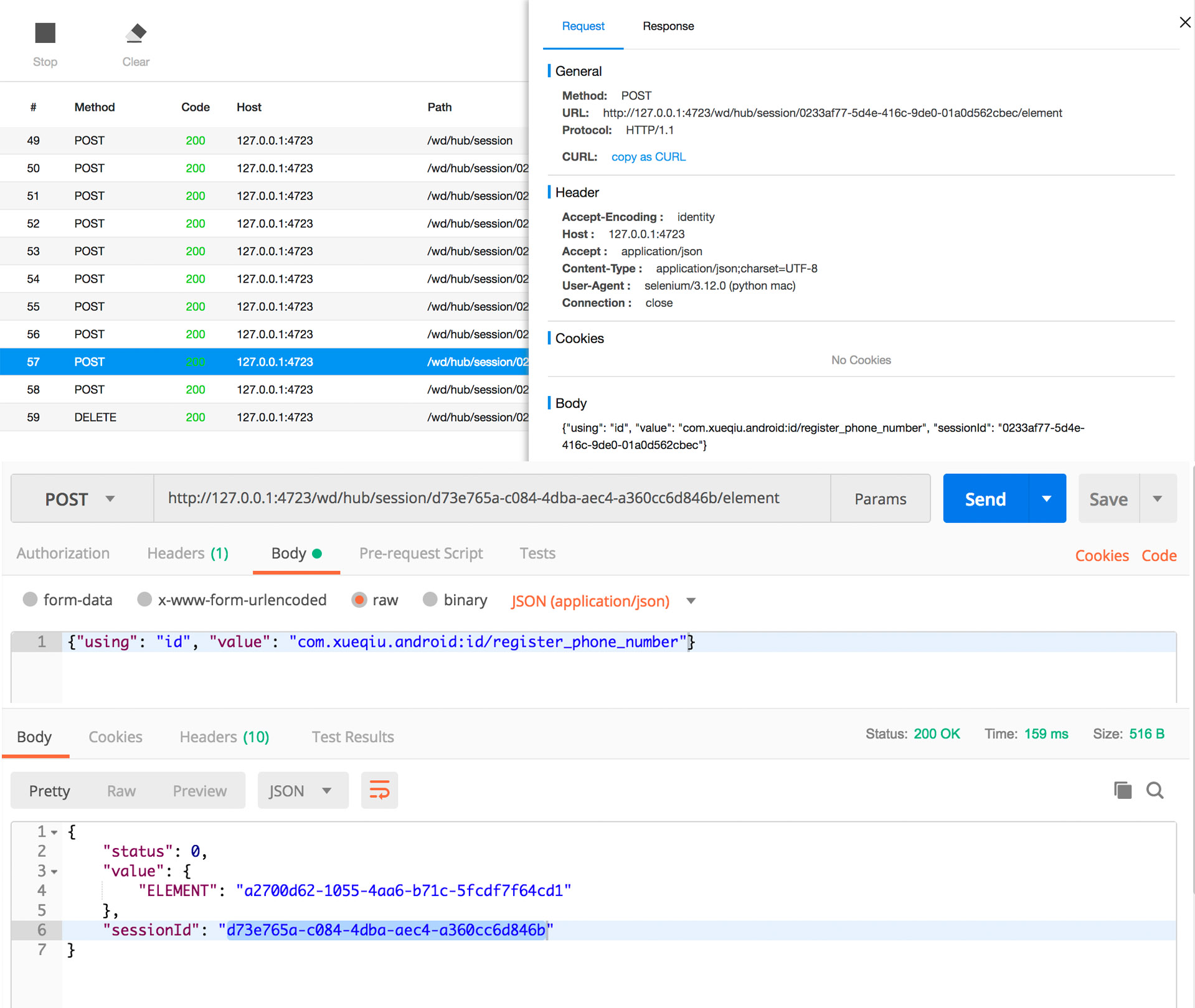
5.10 针对元素进行操作
URL: http://127.0.0.1:4723/wd/hub/session/${SessionId}/element/${ELEMENT}/value
#对应脚本
driver.find_element_by_id("com.xueqiu.android:id/register_phone_number").send_keys("123456789")
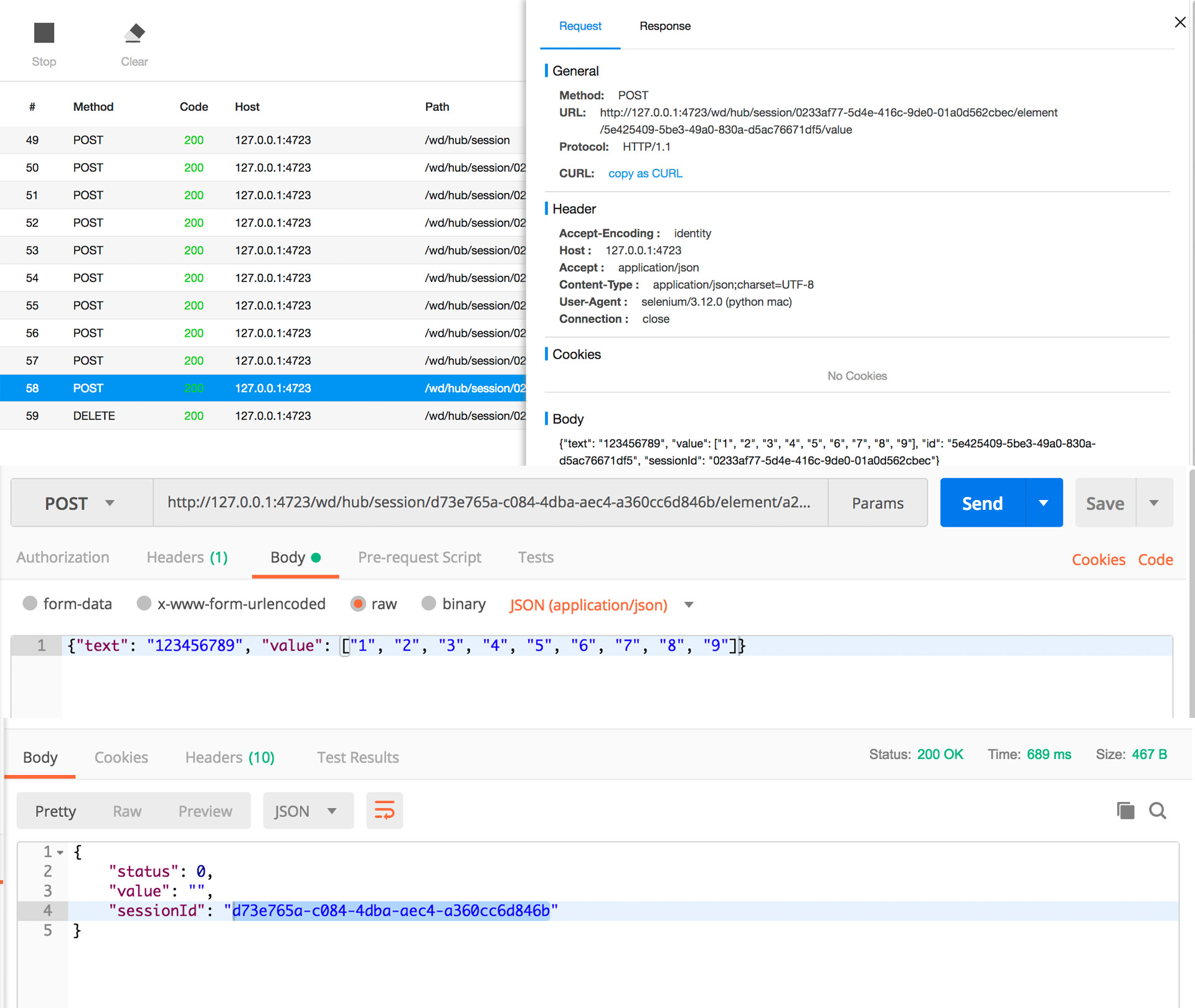
5.11 结束
URL:http://127.0.0.1:4723/wd/hub/session/${SessionId}
#对应脚本
driver.quit()
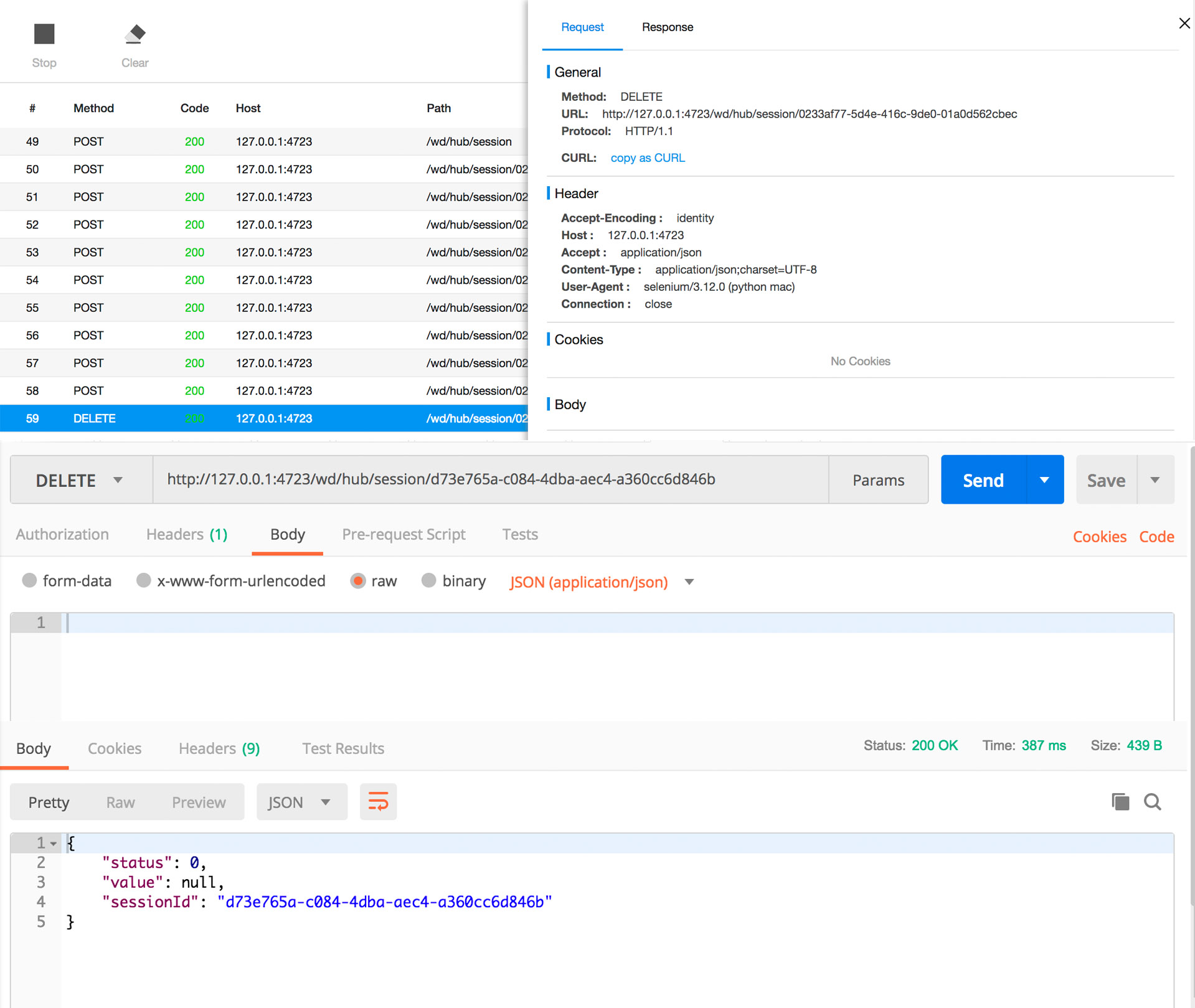
使用postman模拟appium的http请求的更多相关文章
- Postman模拟Request Payload发送请求
Postman模拟Request Payload发送请求,如下图所示:
- postMan模拟get和post请求,支持局域网和外网
chrome应用postMan,可以安装一下,非常方便. 可以FQ下载安装. post参数要在body中设置 get参数直接在url中
- 模拟POST、Get 请求的工具----APIpost(中文版POSTMAN)
模拟POST.Get 请求的工具----APIpost(中文版POSTMAN) 快速生成.一键导出api文档 在线模拟调试,结果实时返回 模拟登录后请求API 支持团队协作 官网:https://ww ...
- 使用Postman模拟HTTP请求
使用Postman模拟HTTP请求 Postman是一款强大的前端调试工具,不管是开发人员还是测试人员都会需要调试接口程序,如RestAPI,此时可以通过向服务器发送不同的HTTP请求来判断接口返回结 ...
- 『政善治』Postman工具 — 4、HTTP请求基础组成部分介绍
目录 1.Method 2.URL 3.Headers 4.body 一般来说,所有的HTTP Request都有最基础的4个部分组成:URL. Method. Headers和body. 1.Met ...
- 模拟ajax的 script请求
/** * 模拟ajax的 script请求 * @param {[type]} options [description] * @return {[type]} [description] */ f ...
- .net后台模拟浏览器get/post请求
#region 后台模拟浏览器get/post请求 /// <summary> /// 发送请求方式 /// </summary> /// <param name=&qu ...
- postman(二):使用postman发送get or post请求
总结一下如何使用postman发送get或post请求 请求 一.GET请求 通常用于请求服务器发送某个资源,请求的数据会附在URL之后,以?分割URL和传输数据,多个参数用&连接 1.请求方 ...
- php中模拟post,get请求和接受请求详细讲解
在php中我们经常用到curl拓展来进行模拟post.get请求,下面就来具体说说怎么模拟: 一.首先模拟post请求: function http_post_data($url, $query_da ...
随机推荐
- <NET CLR via c# 第4版>笔记 第13章 接口
13.1 类和接口继承 13.2 定义接口 C#用 interface 关键字定义接口.接口中可定义方法,事件,无参属性和有参属性(C#的索引器),但不能定义任何构造器方法,也不能定义任何实例字段. ...
- Bitdefender Internet Security 2013 – 免费3个月
Bitdefender Internet Security 2013 – 免费3个月大约1分钟参加调查,申请3个月免费,缺陷是…要经过人工审核活动地址: 点此进入申请方法,最好用谷歌翻译(俄文)
- anu - reactShime
import { Component } from "./Component"; import { options } from "./util"; impor ...
- python3.6 django2.06 使用QQ邮箱发送邮件
开通QQ邮箱IMAP/SMTP服务,忘记了,重新开通一下,记住密码串. import smtplib from email.mime.text import MIMEText # 收件人列表 mail ...
- vue 设置代理后 后端获取不到登录的session处理方法
代理设置的 名称 必须是 远程后端的 项目名称 session才生效.
- 按照Right-BICEP要求设计四则运算2程序的单元测试用例
Right——结果是否正确? B——是否所有的边界条件都是正确的? I——能查一下反响关联吗? C——能用其它手段交叉检查一下吗? E——你是否可以强制错误条件发生? P——是否满足性能要求? 测试计 ...
- 第33课 C++中的字符串类
在C语言中学习字符串时,我们使用的是字符数组的概念. C语言中没有真正意义的字符串.为了表达字符串的概念,我们使用了字符数组来模拟字符串. 在应用程序开发中,我们需要大量的处理字符串,如果还用C语言中 ...
- Qemu编译qemu-system-arm
/********************************************************************************* * Qemu编译qemu-syst ...
- Codeforces 698A:Vacations(DP)
题目链接:http://codeforces.com/problemset/problem/698/A 题意 Vasya在n天中,有三件事情可以做,健身.比赛或者休息,但是不能连续两天都是比赛或都是但 ...
- Maps.newHashMapWithExpectedSize(2)
☆ Map<String, Object> diffQuota = Maps.newHashMapWithExpectedSize(2); Maps.newHashMapWithExpec ...
